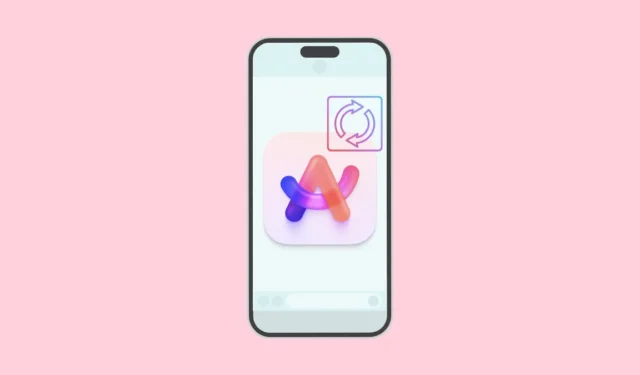
Arc Browser a lancé Arc Search pour iPhone il y a quelques mois en introduisant une nouvelle façon révolutionnaire de rechercher sur Internet, avec la promesse d’en faire un navigateur mobile complet dans les mois à venir, avec également la prise en charge de Sync. Ce jour est désormais arrivé. Après être passé d’iCloud Sync à Arc Sync, qui permettait la synchronisation entre Arc sur les appareils Mac et Windows, la fonctionnalité est désormais également disponible sur l’application Arc Search sur iPhone.
Cela signifie que si vous utilisez Arc sur plusieurs appareils, vous pouvez avoir vos espaces et vos onglets sur tous les appareils. Alors qu’une application compagnon Arc pour Mac existait déjà pour les iPhones qui synchronisaient la barre latérale depuis Mac, il s’agissait simplement d’une application compagnon. Et avec la sortie d’Arc Search, avoir deux applications distinctes n’était pas idéal. Désormais, l’application compagnon ne serait plus disponible.
Activer Arc Sync sur iPhone
L’activation d’Arc Sync dans Arc Search sur iPhone est assez simple. Je suppose que Arc Sync est déjà activé sur votre Mac ou Windows (quel que soit l’appareil que vous utilisez). Sinon, vous pouvez utiliser les instructions du guide ci-dessus pour l’activer.
- Ouvrez Arc Search sur votre iPhone.
- Faites glisser le clavier vers le bas pour le fermer.
- Ensuite, appuyez sur l’icône « Onglets » en bas à gauche pour ouvrir le sélecteur d’onglets.
- Vous trouverez maintenant une icône « Bureau » en bas à gauche ; appuyez dessus.
- Ensuite, appuyez sur l’option « Se connecter avec Arc » et connectez-vous à votre compte Arc.
Une fois connecté à votre compte, Arc Sync prendra quelques secondes pour tout synchroniser. Et c’est tout.
Accéder aux onglets de votre bureau
Une fois Arc Sync configuré, les onglets de votre bureau n’encombreront pas vos onglets Arc. Au contraire, ils sont accessibles séparément.
- Pour accéder aux onglets de votre bureau, ouvrez à nouveau le « Sélecteur d’onglets ».
- Ensuite, appuyez sur l’icône « Bureau ».
- Tous vos espaces, onglets épinglés et tous les onglets ouverts seront disponibles. En appuyant sur un onglet depuis les onglets de votre bureau, vous l’ouvrirez en tant qu’onglet Arc Search.
Où sont passés les onglets archivés ? Avec les onglets Dekstop désormais disponibles à partir desquels vous pouviez auparavant accéder aux onglets archivés sur Arc Search, les onglets archivés ont une nouvelle maison.
- Accédez au « Sélecteur d’onglets » dans Arc Search.
- Ensuite, appuyez sur l’icône « Paramètres » dans le coin inférieur droit de l’écran.
- Vous trouverez l’option « Archiver » ici.
Déplacer les onglets du mobile vers le bureau
Avec Arc Sync sur iPhone, vous ne pouvez pas accéder uniquement aux onglets de votre bureau sur mobile. Vous pouvez également déplacer n’importe quel onglet de votre téléphone vers votre bureau.
- Ouvrez l’onglet que vous souhaitez déplacer sur votre bureau.
- Ensuite, appuyez sur l’icône « caret (^) » dans le coin inférieur droit.
- Quelques options apparaîtront. Appuyez sur l’icône « Épingler » dans la barre d’adresse.
- Une liste de tous vos espaces apparaîtra. Choisissez où vous souhaitez épingler l’onglet et appuyez dessus. Si vous souhaitez plutôt déplacer l’onglet vers un dossier, appuyez sur « Épingler dans un dossier ».
- La liste de tous vos dossiers apparaîtra. Appuyez sur le dossier dans lequel vous souhaitez le déplacer.
- L’onglet apparaîtra dans l’espace/dossier sélectionné sur votre bureau, avec une astucieuse petite icône de mobile dessus pour indiquer que vous avez épinglé l’onglet depuis votre mobile.

- Pour le désépingler, retirez-le du bureau ou appuyez à nouveau sur l’icône « Épingler » de l’application mobile et désélectionnez l’espace/dossier où vous l’avez précédemment épinglé.

Arc Browser est l’un de mes navigateurs préférés et c’est formidable de les voir se rapprocher de l’arrivée d’Arc partout. Même si j’aimerais les voir l’introduire ensuite sur l’iPad, ils auraient jeté leur dévolu sur Android pour l’avenir. La Browser Company de New York prévoit également de sortir Arc pour Windows de la version bêta d’ici le mois prochain et de le publier de manière générale pour tout le monde.





Laisser un commentaire